水母跟塑料一樣是透明的,選用通道摳圖是最理想的。首先選擇好合適的通道,然後用調色工具、蒙版、選區工具等調整水母高光與背景的色差,把水母與背景分離。
最終效果
原圖
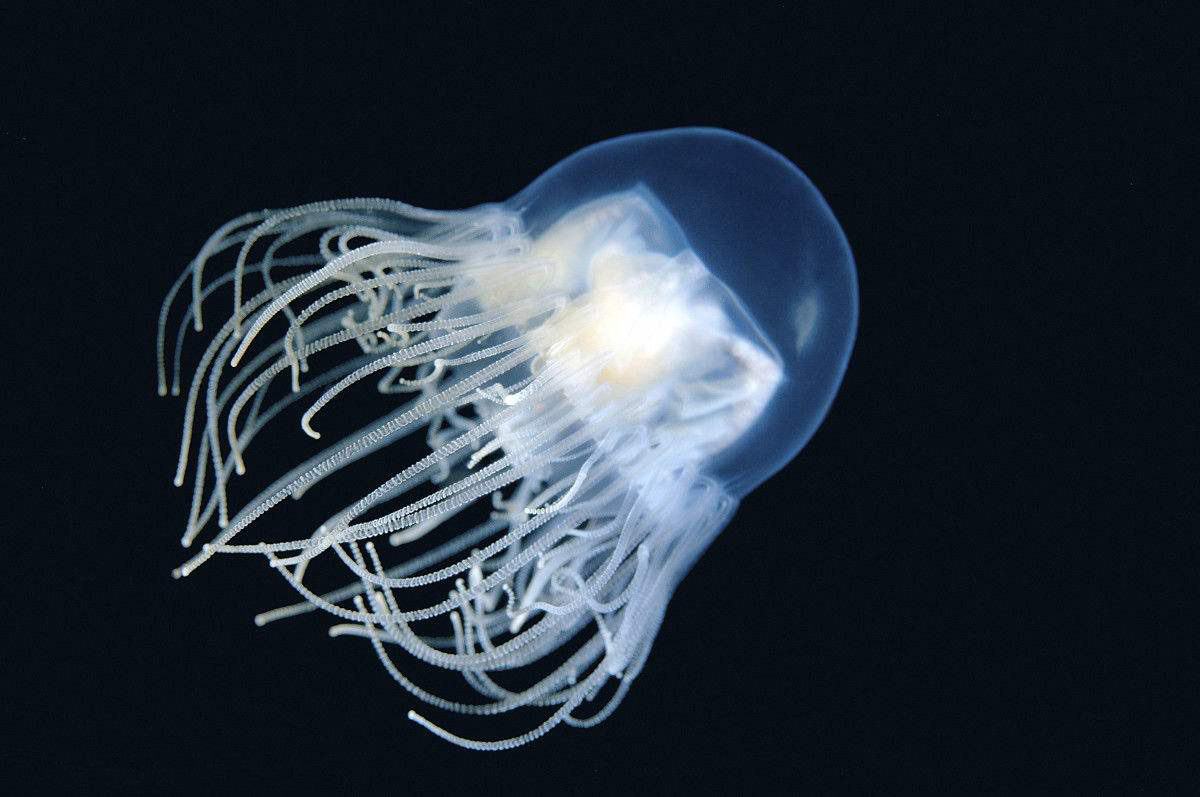
1、把上面的水母素材保存到本機,打開PS軟件,再打開保存的素材。

2、進入通道面板,先來觀察各通道。分別點擊紅、綠、藍通道進行觀察。藍通道最亮不過噪點過多,紅通道相對要好一點。



3、選擇紅通道,按Ctrl + A 全選,按Ctrl + C 複製。

4、點RGB通道,返回圖層面板。新建一個圖層,按Ctrl + V 把複製的通道粘貼進來,如下圖。

5、創建色階調整圖層,增加明暗對比,參數及效果如下圖。
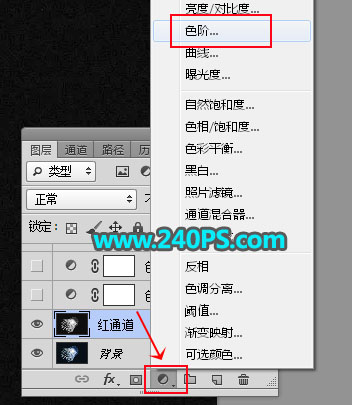
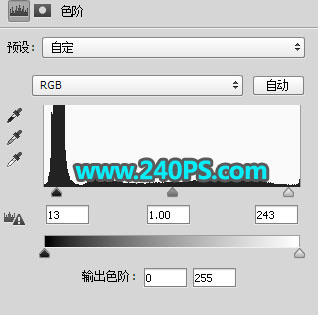

6、按Ctrl + J 把當前色階調整圖層複製一層,不透明度改為60%,如下圖。

7、在工具箱選擇套索工具,然後勾出水母頂部邊緣選區,如下圖。按Shift + F6羽化5個像素,然後創建色階調整圖層,把暗部壓暗一點,過程如下圖。

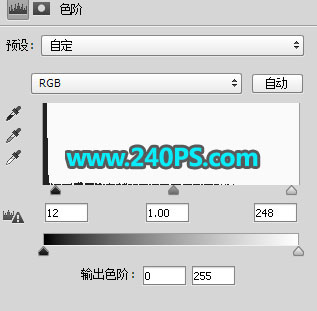

8、新建一個圖層,用套索工具勾出水母的主體部分,如下圖。

9、按Ctrl + Shift + I 反選,然後用油漆桶工具填充黑色,按Ctrl + D 取消選區,過程如下圖。


10、用套索工具勾出水母頭部選區,如下圖,羽化5個像素後創建色階調整圖層,增加明暗對比,過程如下圖。

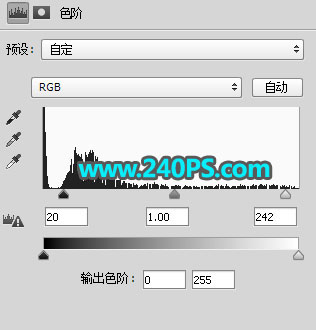

11、新建一個圖層,按Ctrl + Alt + Shift + E 蓋印圖層。
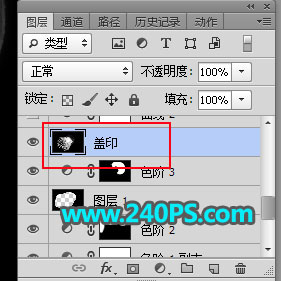
12、選擇菜單:濾鏡 > 模糊 > 表面模糊,參數設置如下圖。
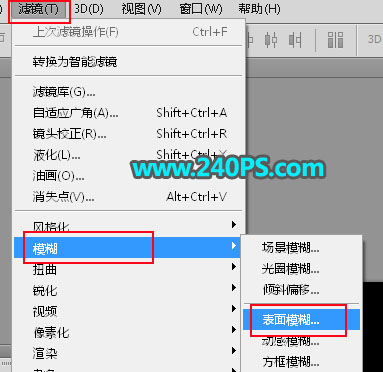
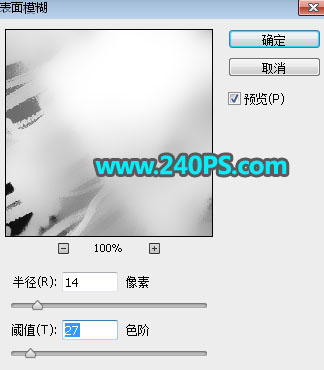
13、給當前圖層添加蒙版,並把蒙版填充黑色。

14、把前景色設置為白色,選擇畫筆工具,畫筆不透明度設置為10%,如下圖。
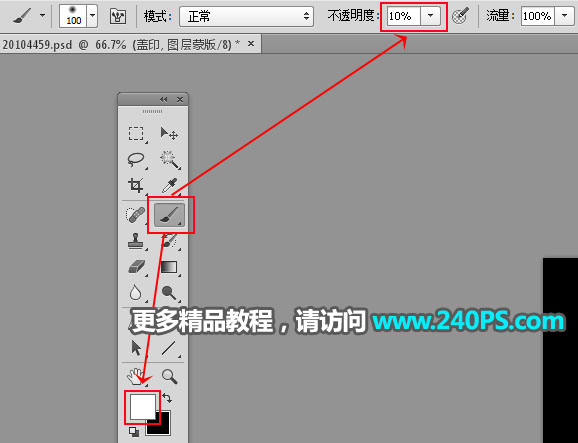
15、用畫筆工具把局部有噪點的部分塗掉,如下圖。


16、創建曲線調整圖層,把RGB通道調亮一點,參數及效果如下圖。


17、新建一個圖層,蓋印圖層。命名為“高光”,如下圖。

18、創建純色填充圖層,顏色設置為暗藍色#080f17,如下圖。
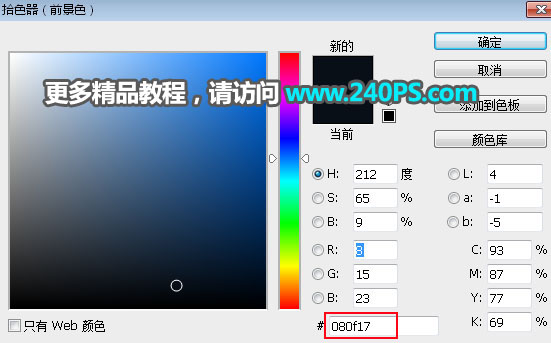

19、選擇背景圖層,按Ctrl + J 複製一層,按Ctrl + Shift + ] 置頂。
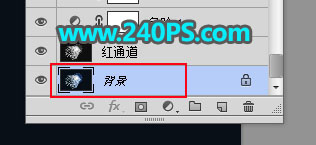

20、給當前圖層添加圖層蒙版。

21、選擇“高光”圖層,按Ctrl + A 全選,按Ctrl + C 複製。

22、回到背景副本圖層,按住Alt鍵 + 鼠標左鍵點擊一下蒙版縮略圖,然後按Ctrl + V 把複製的圖層粘貼進來。


23、按住Alt鍵 + 鼠標左鍵點擊一下蒙版縮略圖,按Ctrl + D 取消選區,效果如下圖。

24、按Ctrl + J 把當前圖層複製一層,效果如下圖。

25、再把背景調成自己喜歡的顏色,如下圖。

最終效果

推薦設計

優秀海報設計精選集(8)海報設計2022-09-23

充滿自然光線!32平米精致裝修設計2022-08-14

親愛的圖書館 | VERSE雜誌版版式設計2022-07-11

生活,就該這麼愛!2022天海報設計2022-06-02
最新文章

5個保姆級PS摳圖教程,解photoshop教程2023-02-24

合同和試卷模糊,PS如何讓photoshop教程2023-02-14

PS極坐標的妙用photoshop教程2022-06-21

PS給數碼照片提取線稿photoshop教程2022-02-13















